o App Shazam é uma ferramenta incrível para reconhecimento de música. Basta tocar no aplicativo, ele ouve a música tocando e fornece detalhes sobre a música. O Shazam oferece um recurso incrível chamado Auto Shazam para que você possa capturar a música que está tocando sem levantar um dedo.
Veja como funciona o Auto Shazam, seus detalhes e como ele se conecta ao Shazam.
Outros artigos de música:
- 17 dicas do Apple Music que irão abalar o seu mundo da audição
- Como visualizar as letras das músicas no Apple Music no iOS, Mac e Apple TV
- Estes 10 principais atalhos irão aumentar sua experiência com o Apple Music
Conteúdo
- O que é Auto Shazam?
-
Como eu ligo o Auto Shazam?
- Ative o Auto Shazam com 3D Touch
- Ative o Auto Shazam no aplicativo Shazam
- Como funciona o Auto Shazam?
- Onde estão as músicas capturadas no Shazam?
- Ativar o Auto Shazam afeta a vida útil da minha bateria?
- Quantos dados o Auto Shazam usa?
- Como desativo o Auto Shazam?
-
Você usará o Auto Shazam?
- Postagens relacionadas:
O que é Auto Shazam?
Auto Shazam é uma característica do
App Shazam que captura músicas automaticamente. Então, em vez de procurar seu telefone, abrir o Shazam e tocar para reconhecer a música, o Auto Shazam pode capturar a música para você. E você não precisa fazer nada.Como eu ligo o Auto Shazam?
Existem duas maneiras de habilitar o recurso Auto Shazam do Shazam.
Ative o Auto Shazam com 3D Touch
- Toque e segure o App Shazam no seu iPhone.
- Tocar Auto Shazam do menu.
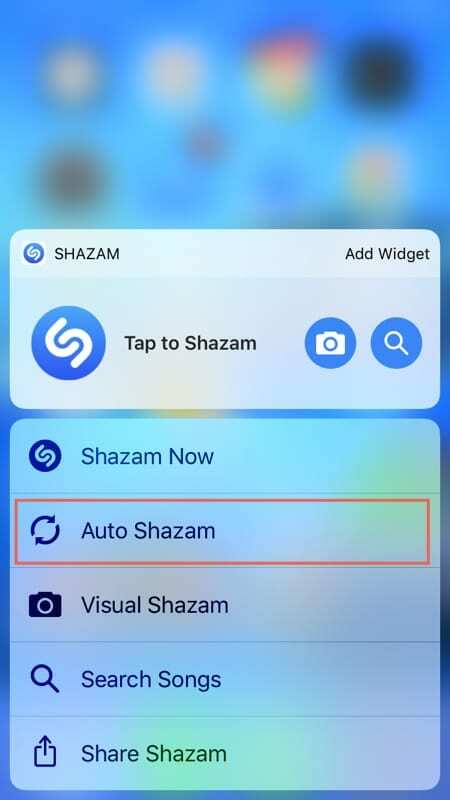
Ative o Auto Shazam no aplicativo Shazam
- Abra o App Shazam.
- Toque e segure o botão grande no centro para habilitar o Auto Shazam.
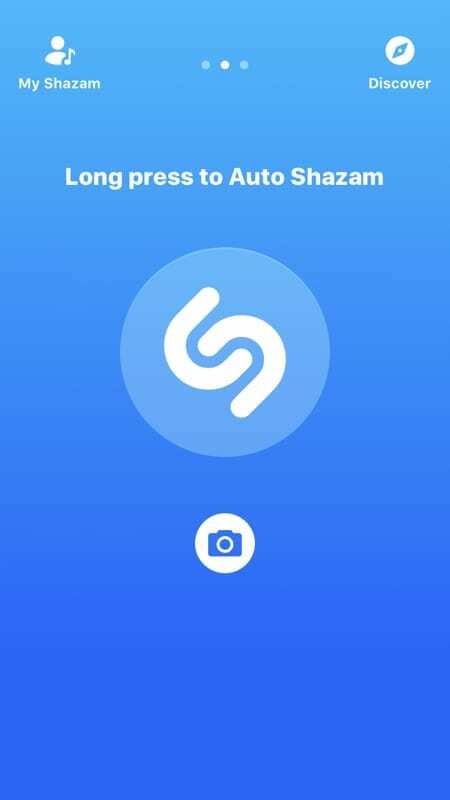
Como funciona o Auto Shazam?
Depois de ativar o Auto Shazam, você verá uma barra vermelha na parte superior da tela do iPhone que diz “Shazam”. Este é um indicador óbvio de que o recurso está ativado, caso você não tenha certeza.
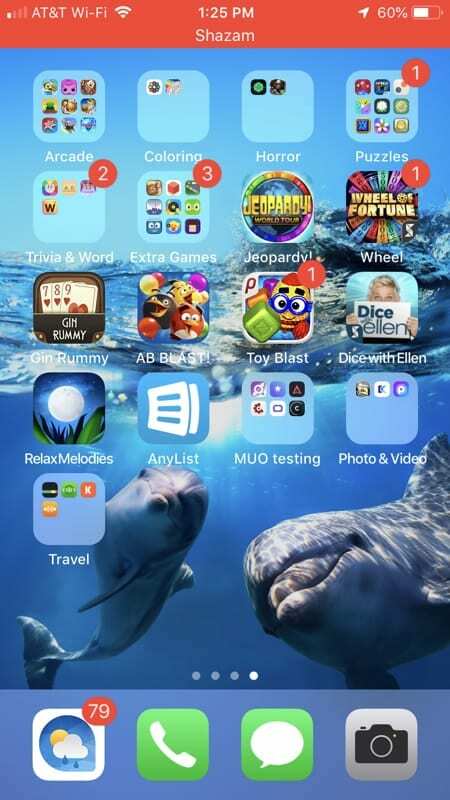
Enquanto o Auto Shazam estiver habilitado, ele continuará a capturar as músicas que estão tocando perto de você, assim como o aplicativo Shazam faz quando você toca em seu botão.
Onde estão as músicas capturadas no Shazam?
Se você deseja obter informações sobre a música, basta tocar na barra vermelha enquanto o recurso está ativado. Isso abrirá o aplicativo Shazam e você pode ir para Meu shazam > Shazams para ver as músicas capturadas. Eles serão agrupados por data e exibirão "Auto Shazam".
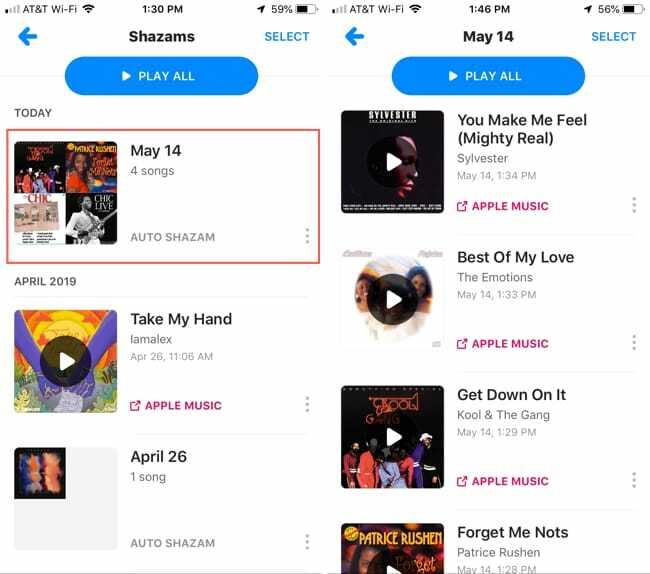
Você também verá um alerta na tela do Auto Shazam que mostra a música que está tocando no momento assim que for reconhecida. Você pode tocar nele em vez da barra vermelha e você será levado diretamente para os detalhes da música no Shazam.
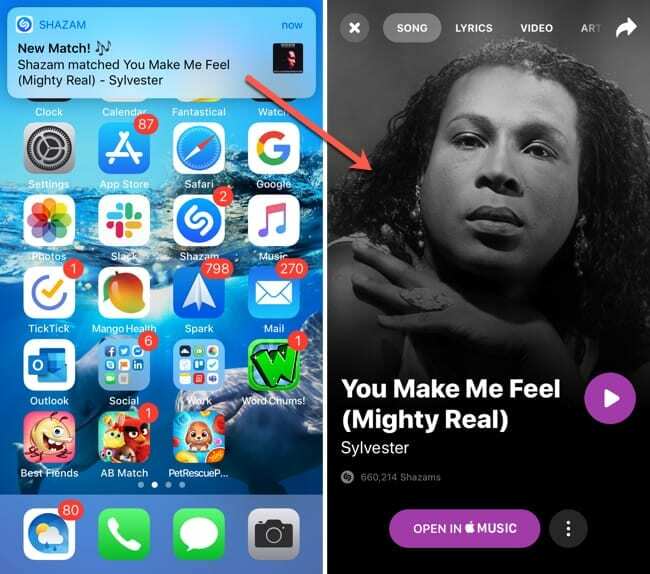
Ativar o Auto Shazam afeta a vida útil da minha bateria?
Ligar o Auto Shazam afetará a vida útil da bateria do seu iPhone, embora seja difícil dizer o quanto. Também vai depender de quantos outros aplicativos você tem em execução em segundo plano.
De acordo com o Shazam:
O Auto Shazam foi otimizado para ser o mais eficiente possível. Ele desligará automaticamente quando a bateria cair para 20% e o usuário será notificado.
E…
Se deixado ligado, o Auto Shazam desligará automaticamente após cerca de 6 horas.
Quantos dados o Auto Shazam usa?
Shazam afirma se o áudio gravado usa uma taxa de bits baixa. E a quantidade de dados depende de quantos Shazams são capturados e quanta música é sentida ao seu redor durante a sessão de Auto Shazam.
Por segurança, é mais sensato usar o Auto Shazam quando você está conectado ao Wi-Fi.
Como desativo o Auto Shazam?
Se você concluiu o Auto Shazam, ele desligará automaticamente após seis horas, conforme declarado acima pelo Shazam. No entanto, você também pode desativar o Auto Shazam manualmente.
Toque no barra vermelha ou abra o aplicativo Shazam e depois toque no botão grande do Shazam no centro. Você verá que o Auto Shazam está desabilitado porque o aplicativo voltará ao ponto em que você pode habilitá-lo novamente e a barra vermelha na tela terá desaparecido.
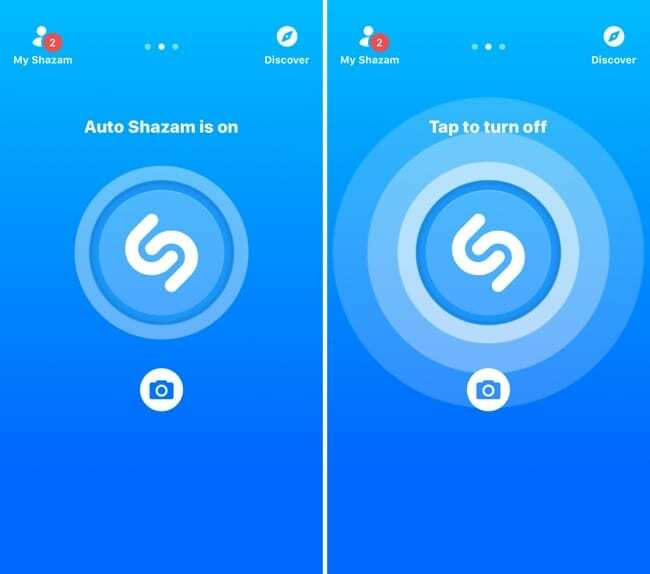
Você usará o Auto Shazam?
Agora que você sabe um pouco mais sobre o Auto Shazam no iPhone? Avise-nos se quiser, adoraríamos ouvir de você!

Sandy trabalhou por muitos anos no setor de TI como gerente de projetos, gerente de departamento e líder de PMO. Ela então decidiu seguir seu sonho e agora escreve sobre tecnologia em tempo integral. Sandy segura um Bacharel em ciências em Tecnologia da Informação.
Ela adora tecnologia - especificamente - jogos e aplicativos incríveis para iOS, software que torna sua vida mais fácil e ferramentas de produtividade que você pode usar todos os dias, tanto no trabalho quanto em casa.
Seus artigos têm sido regularmente apresentados em MakeUseOf, iDownloadBlog e muitas outras publicações de tecnologia de ponta.